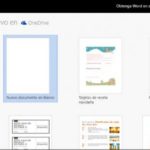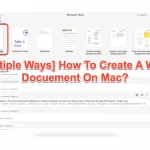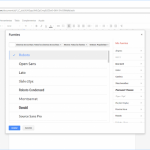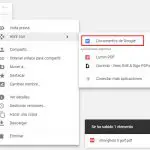Word es un software de procesamiento de textos que permite crear documentos de calidad profesional como cartas, folletos y currículos. Tiene una serie de características de primera calidad que le permiten personalizar su documento tanto como desee. Esto incluye fuentes, gráficos, formato y diseño de página.
La palabra está disponible en tu portátil, pero cuando se trata de dispositivos como el iPhone, no está tan disponible. Sin embargo, con unos pocos pasos, puedes abrir y editar documentos de Word en tu iPhone.
Aunque tu iPhone no tiene una aplicación predeterminada que te permita editar archivos .doc y .docx, aún puedes verlos en otras aplicaciones como Mail y Safari. Si quieres editar estos documentos, puedes descargar y ver el documento de Word en una aplicación de procesamiento de textos como Word.
Ver Word en el correo
1. Abra la aplicación Mail y compruebe el mensaje que contiene el documento.
2. Abra el mensaje y pulse sobre el documento. La aplicación Mail descargará ahora el archivo adjunto y le permitirá ver una vista previa del mismo.
En Safari
1. Abre el navegador Safari de tu iPhone.
2. Encuentra el documento de Word que quieres ver. Puedes hacerlo yendo a la página web específica, encontrando un marcador, o descargándolo directamente de la búsqueda.
3. Pulse el enlace al documento de Word para descargar el documento. Desde aquí, podrá ver una vista previa del documento.
Visualización de documentos de Word en las aplicaciones
Si quieres ver los documentos de Word y editarlos al mismo tiempo, no podrás usar aplicaciones como Safari o Mail, tendrás que descargar la aplicación de MS Word para el iPhone. Puedes usar otras aplicaciones de documentos de aplicaciones, pero lo más probable es que estés familiarizado con Word. Antes de hacerlo, tendrás que descargar el archivo en tu iPhone. Si encontraste el archivo en Safari o en Word, puedes hacerlo desde aquí.
1. Ve a la aplicación Files de tu iPhone.
2. Localiza el documento de Word que estás buscando.
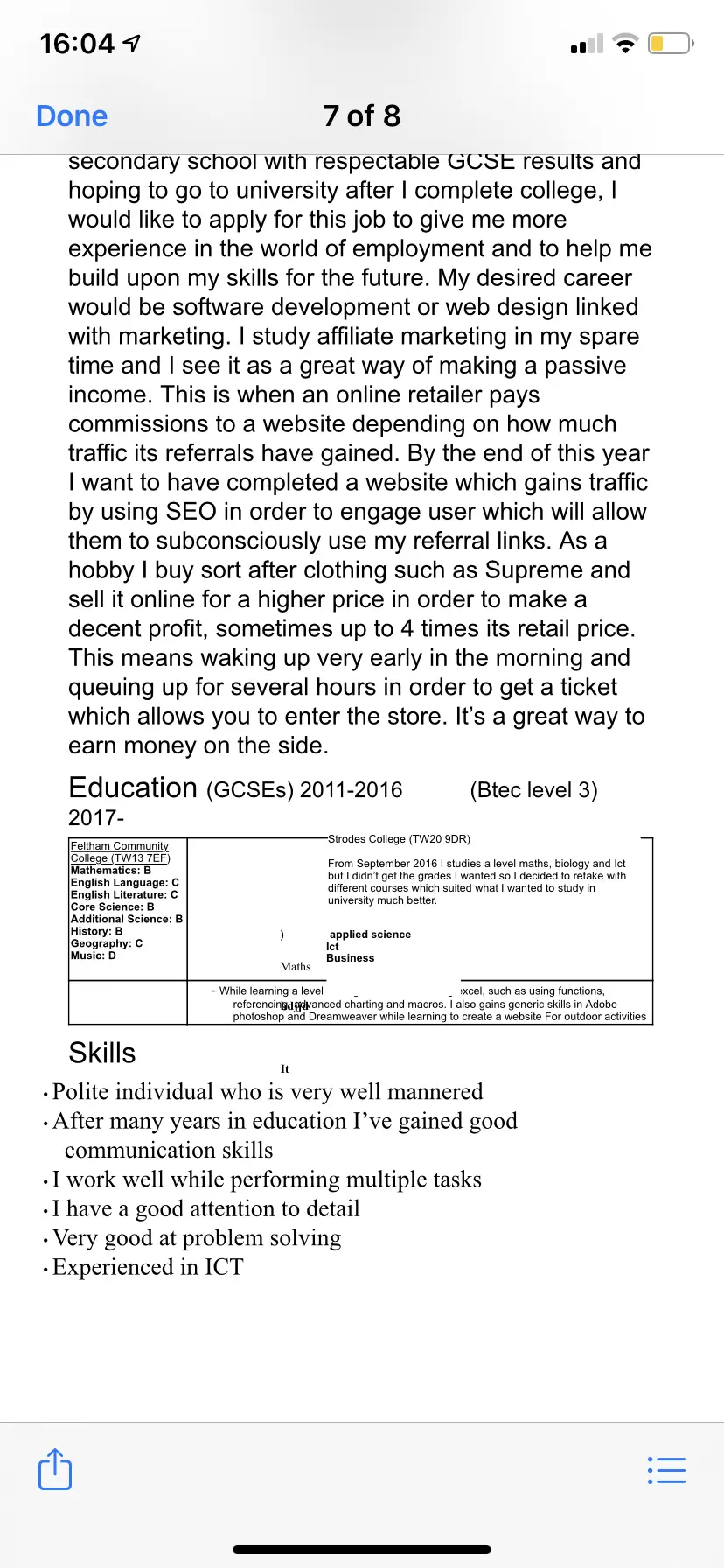
3. Haga clic en el archivo.
4. Toca el icono Compartir en la parte inferior izquierda.
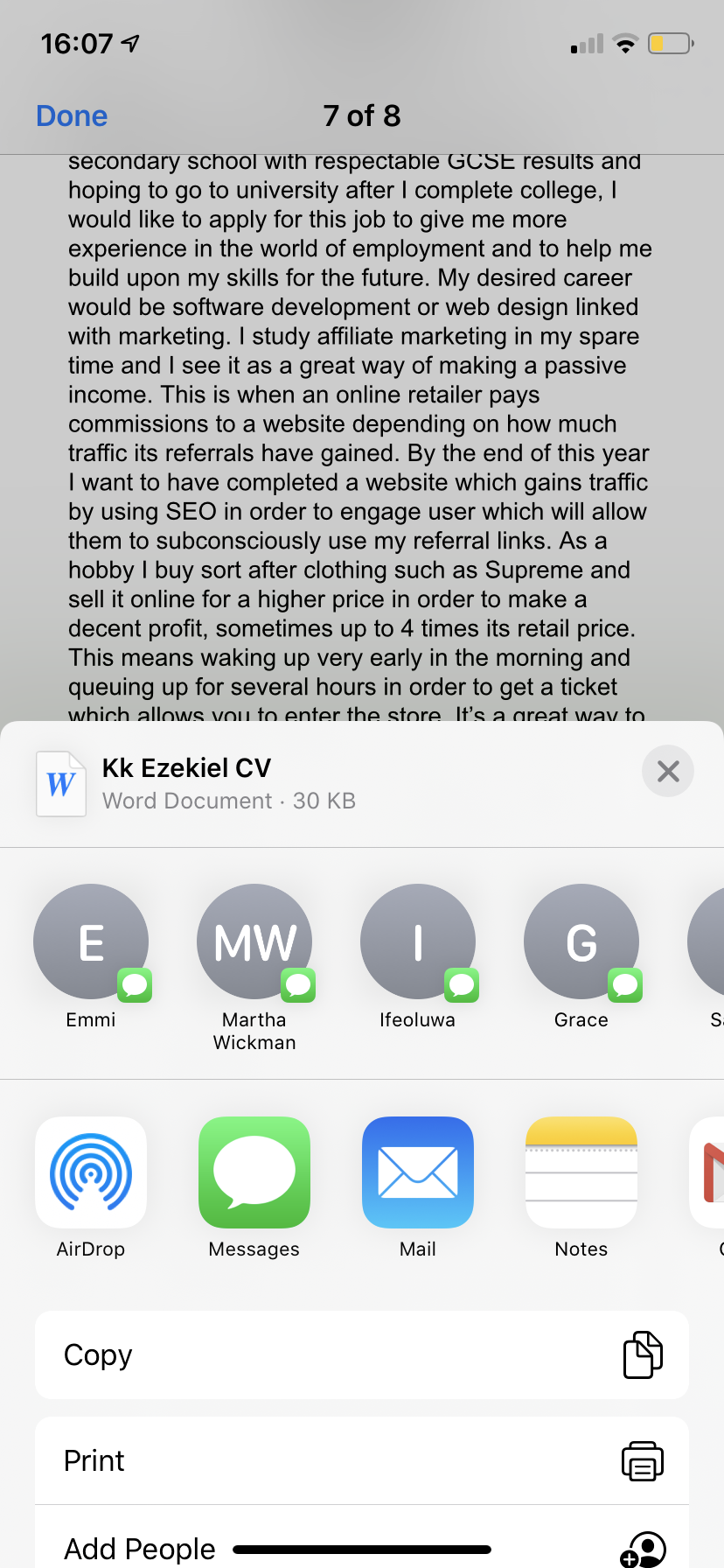
4. Pulse en Word en las opciones. Desde aquí, podrás editar el documento de Word así como verlo en tu iPhone. Una vez que hayas terminado con el documento de Word, puedes enviártelo por correo electrónico y recuperar el correo electrónico en tu iPhone. Esto facilitará la visualización y la transferencia del archivo rápidamente. Si tienes problemas para ver los archivos, puedes girar la pantalla de tu iPhone para que sea más fácil de ver.